Adobe Lightroom Classic(Camera RAWも含む)が2023年10月のアップデートで新機能として『ぼかし(レンズ)』、『HDR』、『ポイントカラー』が追加されました。それぞれの新機能を簡単に説明すると『ぼかし(レンズ)』はAIを活用したレンズの様な自然なボケ感を出す機能、『HDR』はHDR対応ディスプレイ用にHDR画像を生成する機能、『ポイントカラー』は特定の色を高精度に編集できる機能になります。
今回は、その中でも少し分かりにくいLightroom Classicのポイントカラーの使い方を詳しく解説します。
Lightroomのポイントカラーとは?
Lightroom Classicに新たに追加されたポイントカラーとは、特定の色を直感的に高精度に編集できる機能です。個々のカラーの色相、彩度、輝度の範囲をプロレベルの精度で制御・調整が可能になります。
また、今まではマスクした範囲内ではHSLの調整はできませんでしたが、ポイントカラーはマスクした範囲内でも使用が可能なので、写真全体だけでなく、ピンポイントで特定の色を調整する時にも使用できるのが大きな特徴です。
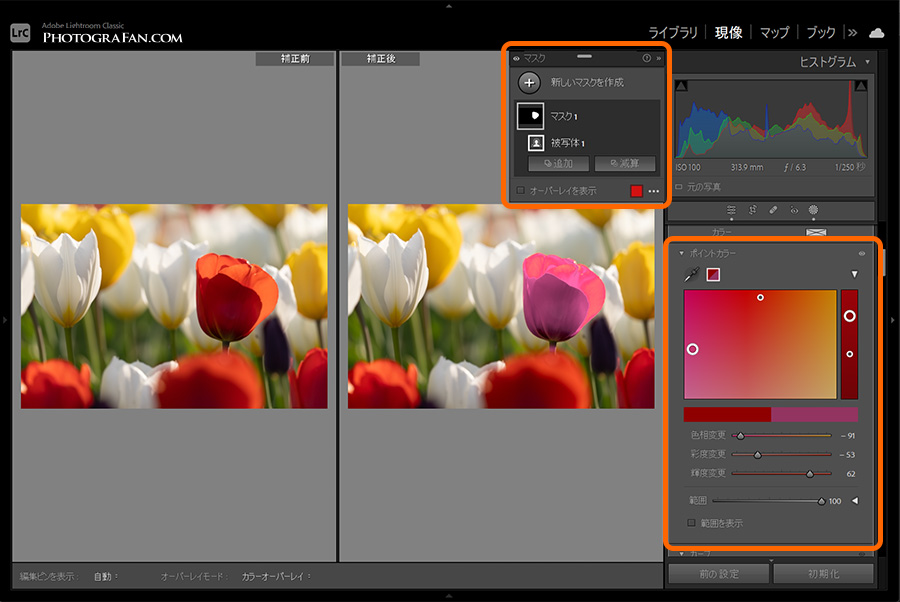
Lightroomのポイントカラーはマスク範囲内でも使用可能
カラーミキサーのHSLとの違い
以前からあるカラーミキサーのHSLでも同じような色調補正が可能ですが、HSLでは色相、彩度、輝度の調整がそれぞれ独立していて、バラバラで調整する必要があります。
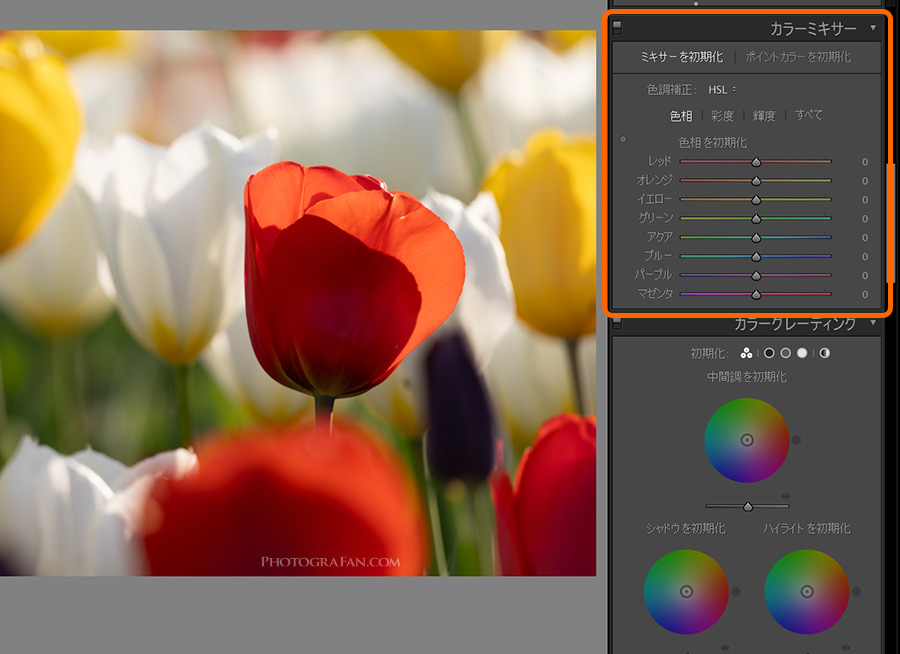
HSLでの色調補正は色相、彩度、精度が独立している
対して、ポイントカラーは、色相、彩度、輝度は同じカラーフィールドの円と垂直方向スライダーをドラッグする事で、より直感的でありながら高精度な調整で自然な仕上がりにすることができます。また、色相範囲、彩度範囲、輝度範囲を個別に制御して、更に細かく要素を調整することも可能です。
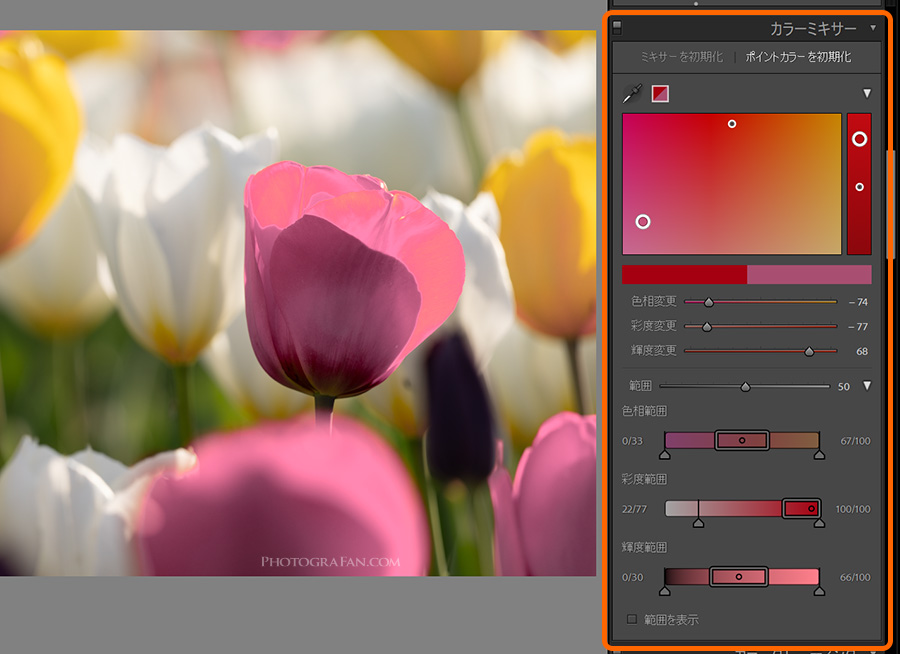
ポイントカラーでの色調補正は色相、彩度、精度が同時に直感的に行える
Lightroomのポイントカラーの使い方
Lightroomを現像モジュールにして、右サイドの中ほどにあるカラーミキサーから【ポイントカラー】を選択します。
現像 > カラーミキサー > ポイントカラー

スポイトで変更したい色を選択する
ポイントカラーのスポイトを使用して、色を変更したい箇所でクリックします。
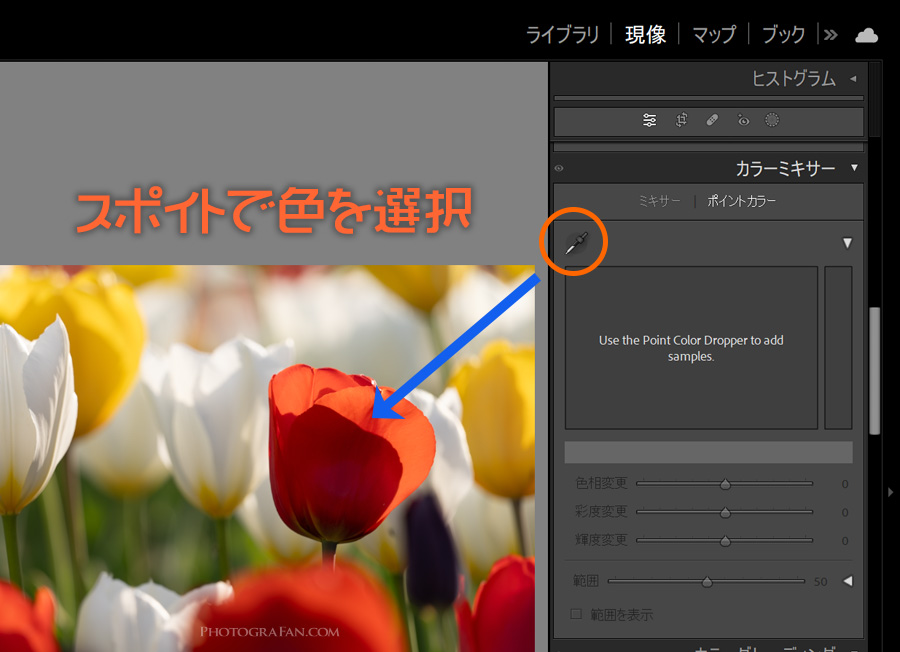
スポイトで色を選択
色が選択されると、カラースウォッチとカラーフィールドが表示されます。
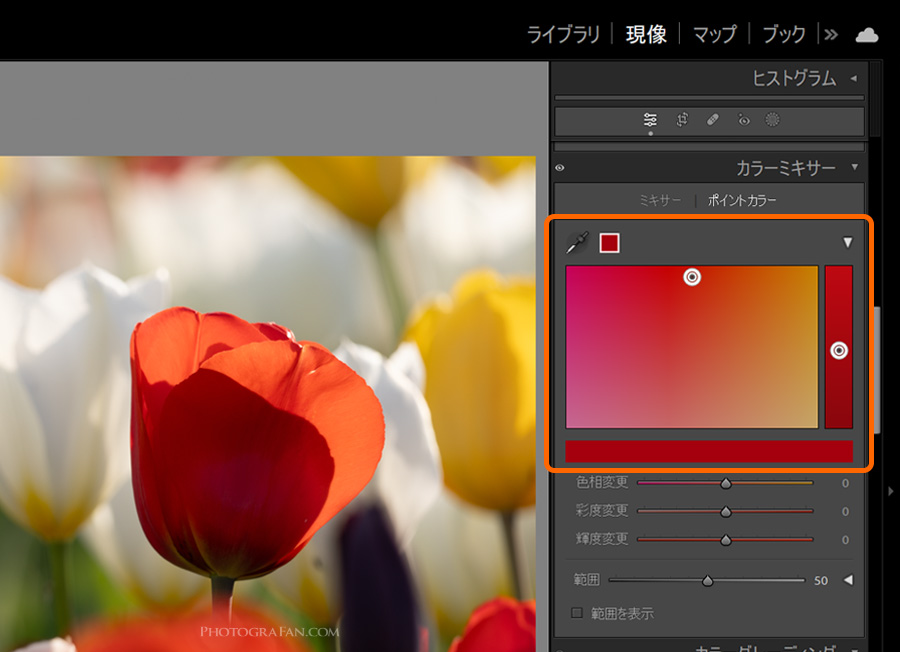
カラースウォッチとカラーフィールドが作成される
色相・彩度を調整する
カラーフィールドの円をドラッグして、選択したカラーの色相、彩度を変更します。サンプル画像では赤い色を選択し、ピンク色に変更しました。
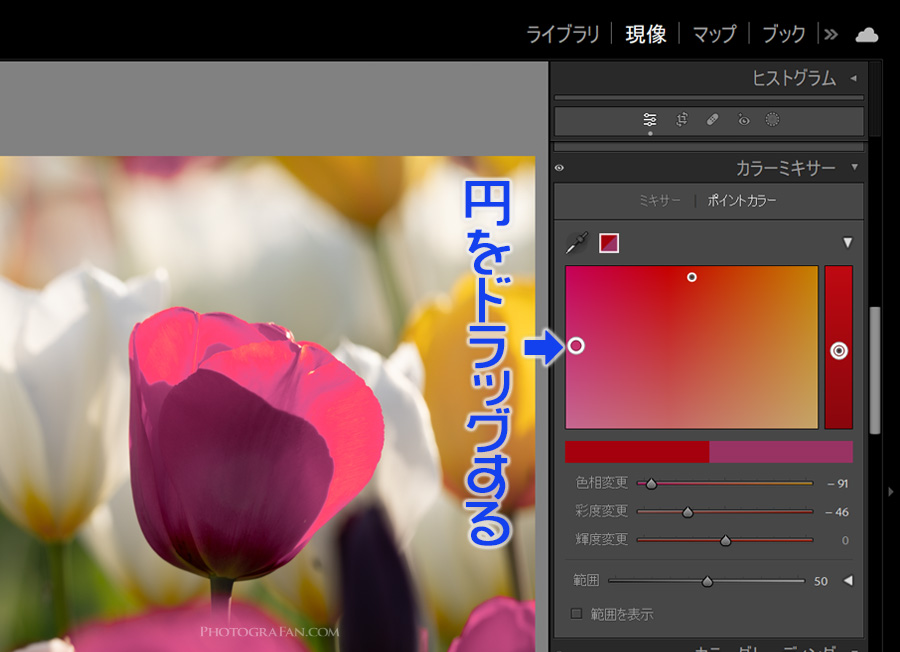
カラーフィールドの円をドラッグすると色相と彩度が変わる
カラーフィールドの円を動かすと、色相と彩度のスライダーが連動して一緒に動きます。また、HSLでは色相と彩度の調整は個別で行う必要がありましたが、ポイントカラーのカラーフィールドの円を使うと色相と彩度の調整が同時に行えます。スライダー単体で調整するよりも、カラーフィールドの円を使う方が直感的で微調整やしやすいです。
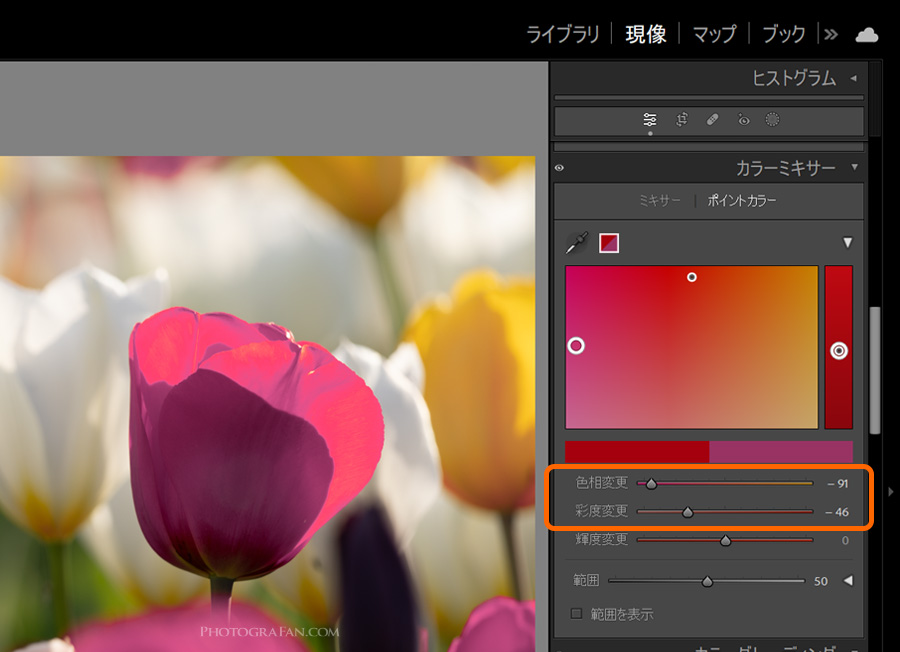
カラーフィールドと色相と彩度スライダーが連動
輝度を調整する
選択した色の輝度を変更する場合は、カラーフィールドの横にある垂直方向スライダーをドラッグして調整します。下にあるスライダーでも調整可能ですが、垂直スライダーの方が輝度の変化が視覚的に分かりやすく、直感的な操作がしやすくなっています。

輝度を垂直方向スライダーをドラッグして調整
色の範囲を確認する
選択した色の範囲が画像のどこまで影響するのか確認するには、【範囲を表示】にチェックを入れます。そうすると色が変化する部分以外がモノトーンに切り替わり、色調補正の範囲が一目瞭然になります。
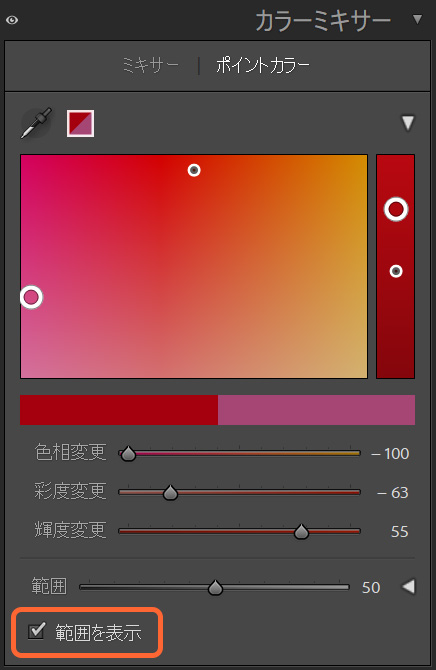
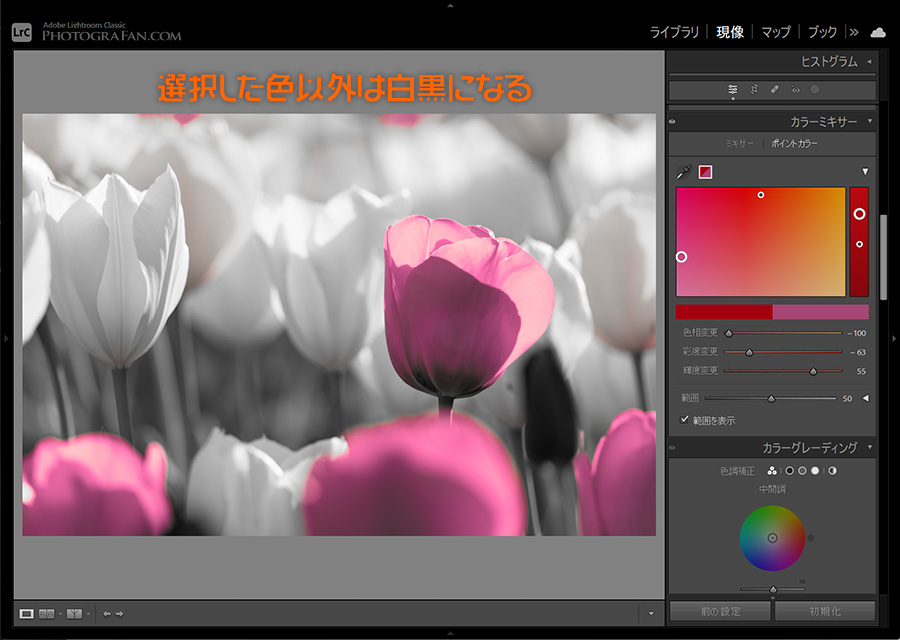
色が変化する部分以外がモノトーンになり確認できる
色の範囲を調整する
選択した色の範囲を0から100をスライダーで調整することができます。デフォルトは50になっています。更に細かく範囲を調整したい場合は、範囲の右横の三角マークをクリックします。
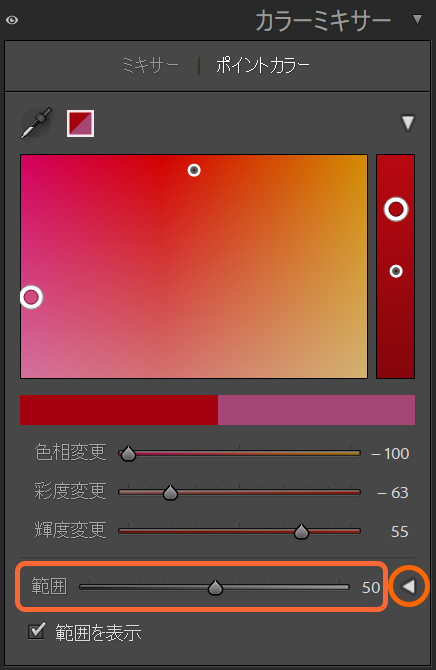
そうすると、色相範囲、彩度範囲、輝度範囲のスライダーが表示され、それぞれ個別に範囲を制御し微調整することができます。
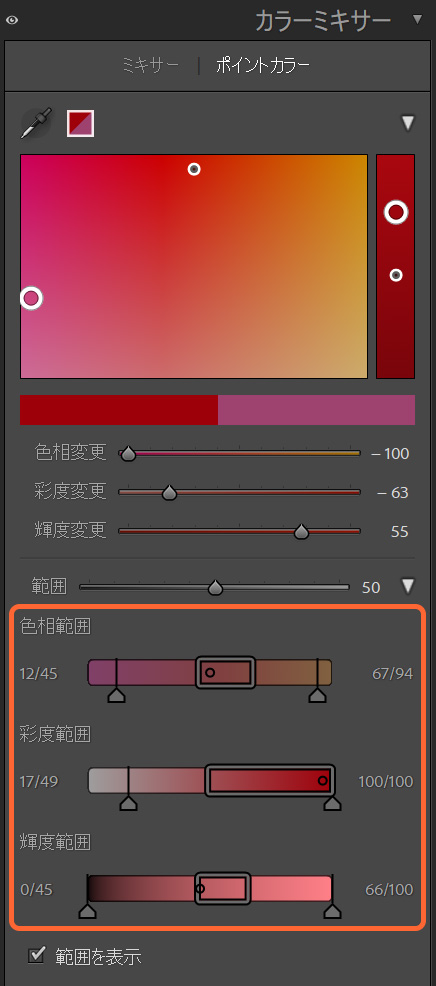
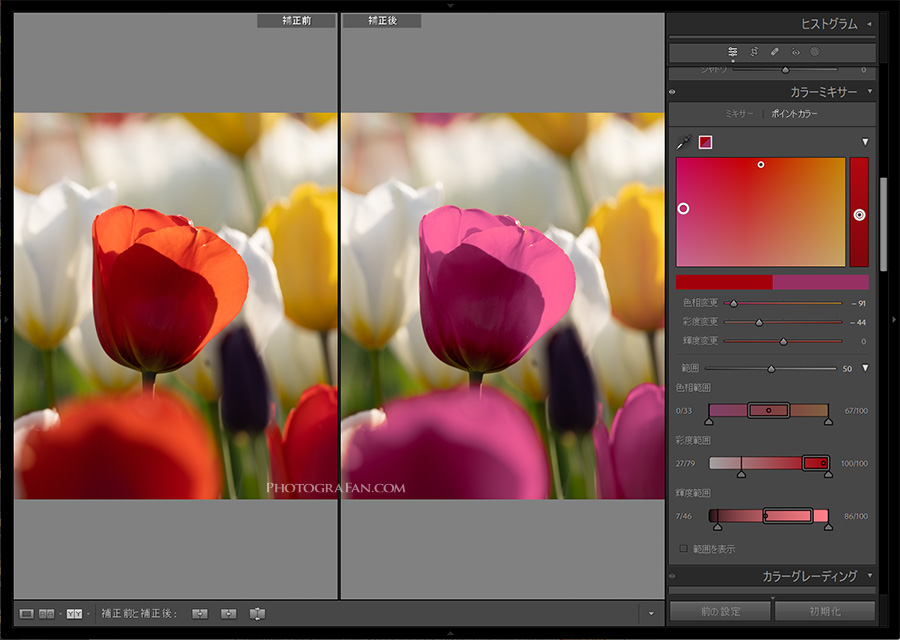
まとめ
今まではLightroomで特定の色の調整をする際はHSLで行っていましたが、新たに追加された機能のポイントカラーを使う事で、更に細かく調整する事が可能になりました。より直感的な操作で変更でき、マスクの範囲内でも使用できる点は非常に大きなメリットかと思います。
ただ、ポイントカラーはかなり細かな調整が可能な反面、作業が少し面倒になるといったデメリットもあるので、ケースバイケースでHSLと使い分けるのが良いのではないでしょうか?


